Cách viết chữ kiểu trên Facebook: Chữ in đậm, in nghiêng
Cách viết chữ kiểu trên Facebook giúp bài đăng, bình luận hay tin nhắn của bạn thêm ấn tượng, dễ gây chú ý và thể hiện phong cách riêng. Việc sử dụng chữ in đậm, in nghiêng hoặc kiểu chữ độc đáo không chỉ thể hiện cá tính mà còn giúp nhấn mạnh nội dung quan trọng.
Viết chữ kiểu trên Facebook là gì?
Viết chữ kiểu trên Facebook là cách thay đổi định dạng chữ như in đậm, in nghiêng, gạch chân hoặc tạo font độc lạ để bài đăng nổi bật hơn. Với cách viết chữ kiểu trên FB, bạn có thể tạo điểm nhấn cho status, bình luận hay tin nhắn, giúp nội dung cuốn hút và chuyên nghiệp hơn.
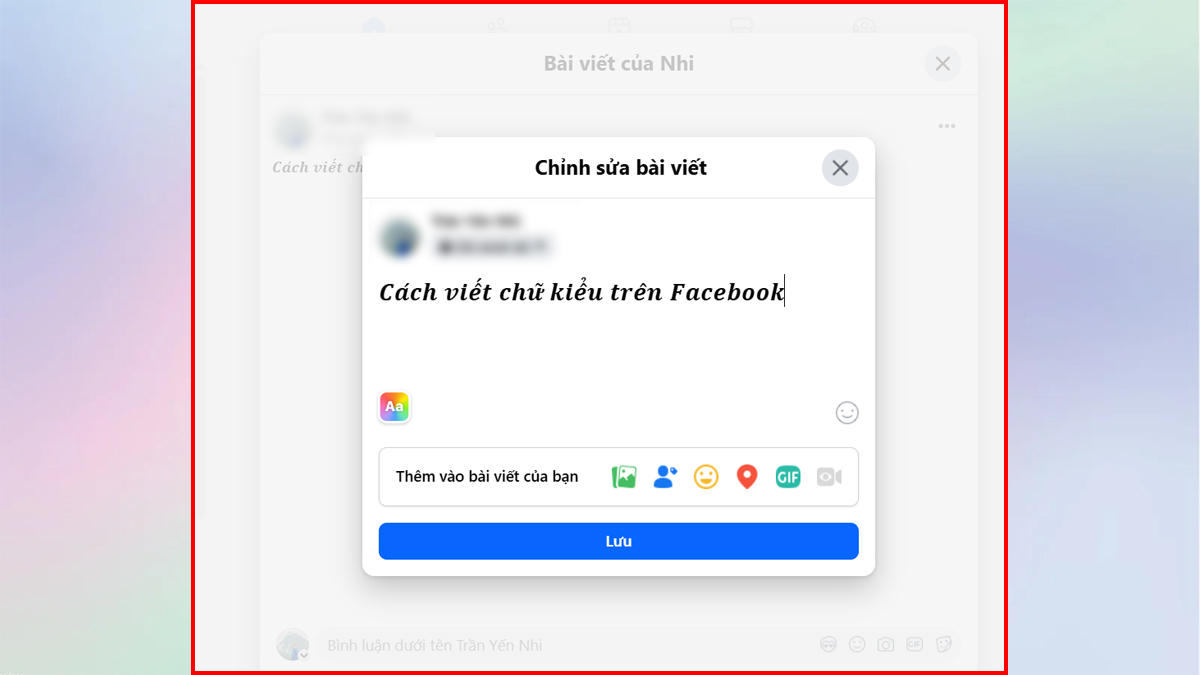
Hiện nay, có nhiều công cụ hỗ trợ cách viết chữ kiểu trên Facebook, cho phép bạn nhập văn bản và chuyển đổi sang nhiều kiểu font khác nhau chỉ với vài thao tác. Những kiểu chữ này giúp cá nhân hóa bài viết, thể hiện cá tính và thu hút tương tác tốt hơn trên mạng xã hội.
Vì sao nên viết chữ kiểu trong bài đăng Facebook?
Áp dụng cách viết chữ kiểu Facebook giúp bài đăng của bạn nổi bật hơn giữa dòng tin tức dày đặc. Các kiểu chữ như in đậm, in nghiêng hay chữ nghệ thuật tạo điểm nhấn rõ ràng, giúp thông tin quan trọng được nhấn mạnh và dễ thu hút ánh nhìn của người đọc. Nhờ vậy, bài viết trở nên dễ nhớ và không bị chìm lẫn với những nội dung khác.
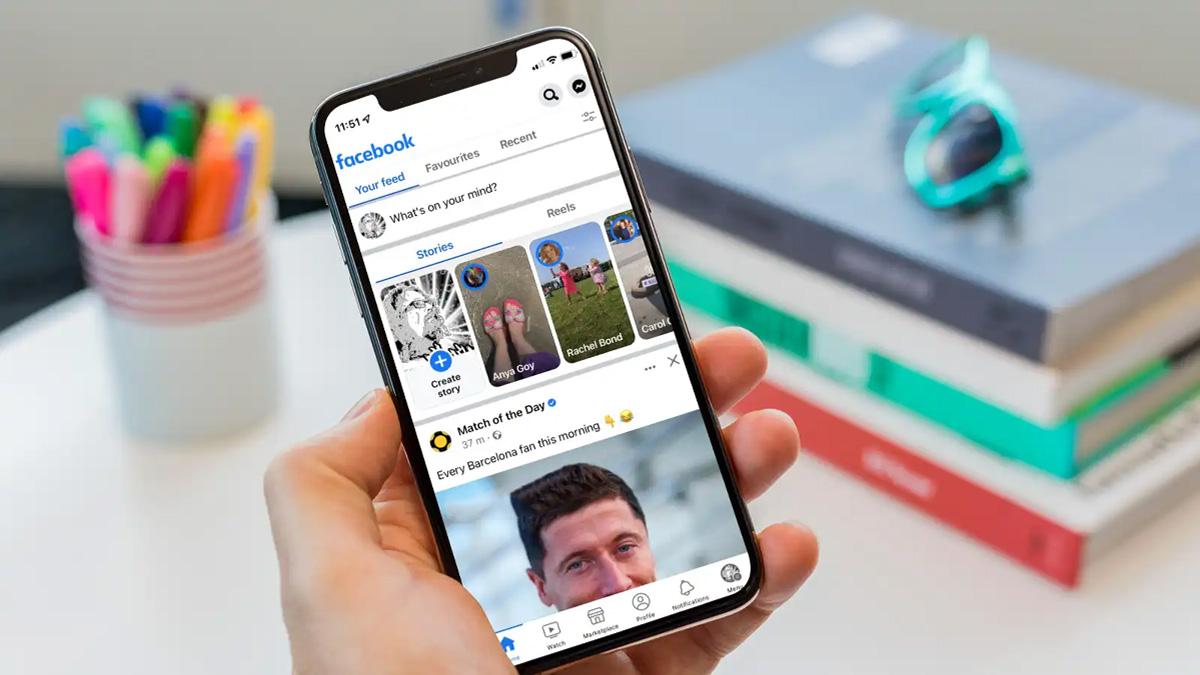
Bên cạnh đó, chữ kiểu còn mang đến sự sáng tạo cho người dùng khi đăng bài. Bạn hoàn toàn có thể chọn đa dạng kiểu chữ để làm nội dung nổi bật và thu hút người xem hơn. Chính sự độc đáo này khiến bài đăng thu hút tương tác tự nhiên hơn, từ lượt like đến bình luận và chia sẻ đều có thể tăng lên rõ rệt.
Cách viết chữ kiểu trên Facebook trên máy tính
Dưới đây là hướng dẫn viết chữ kiểu trên Facebook trên máy tính giúp bạn nhanh chóng tạo kiểu chữ độc đáo cho bài đăng. Chỉ vài thao tác đơn giản, bạn đã có thể làm nổi bật nội dung của mình.
Viết chữ kiểu với Yaytext
Nếu bạn muốn đổi phong cách chữ nhanh chóng, cách viết chữ kiểu Facebook bằng công cụ YayText là lựa chọn cực kỳ tiện lợi:
1. Vào YayText:
Mở YayText (https://yaytext.com/) trên máy tính. Trong ô Your Text, nhập đoạn chữ bạn muốn chuyển đổi. Hệ thống sẽ tự động hiển thị các kiểu chữ khác nhau ngay bên dưới.
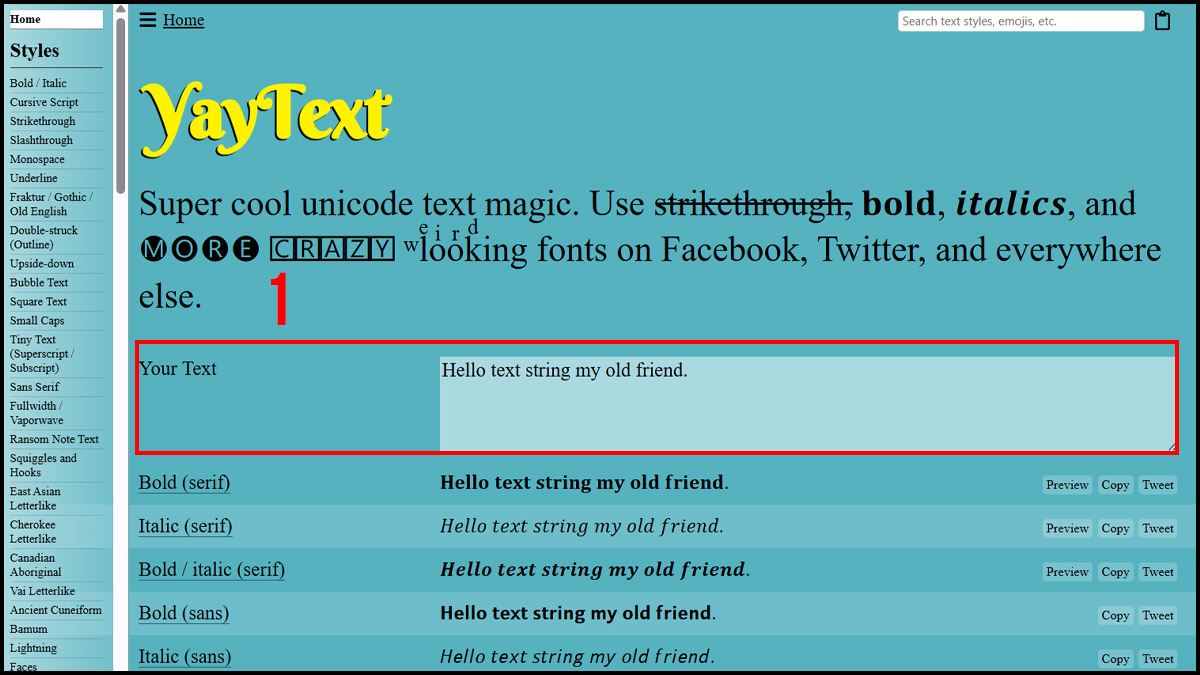
2. Chọn kiểu chữ:
Cuộn xuống để xem danh sách các font chữ như in đậm, ký tự đặc biệt hoặc chữ nghệ thuật → Nhấn Copy ở kiểu chữ bạn thích.
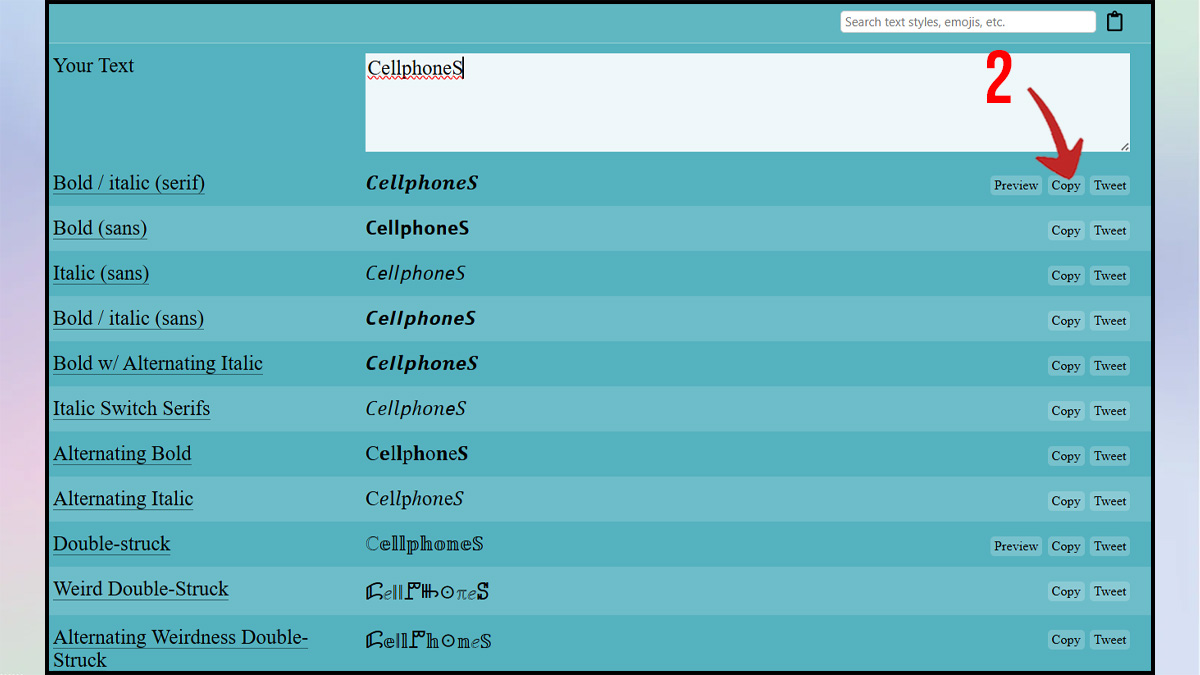
3. Dán lên Facebook:
Quay lại Facebook và bấm Ctrl + V để dán đoạn chữ đã copy vào bài đăng, bình luận hoặc tin nhắn. Ngay lập tức, nội dung sẽ xuất hiện với phong cách chữ nổi bật mà bạn đã chọn.
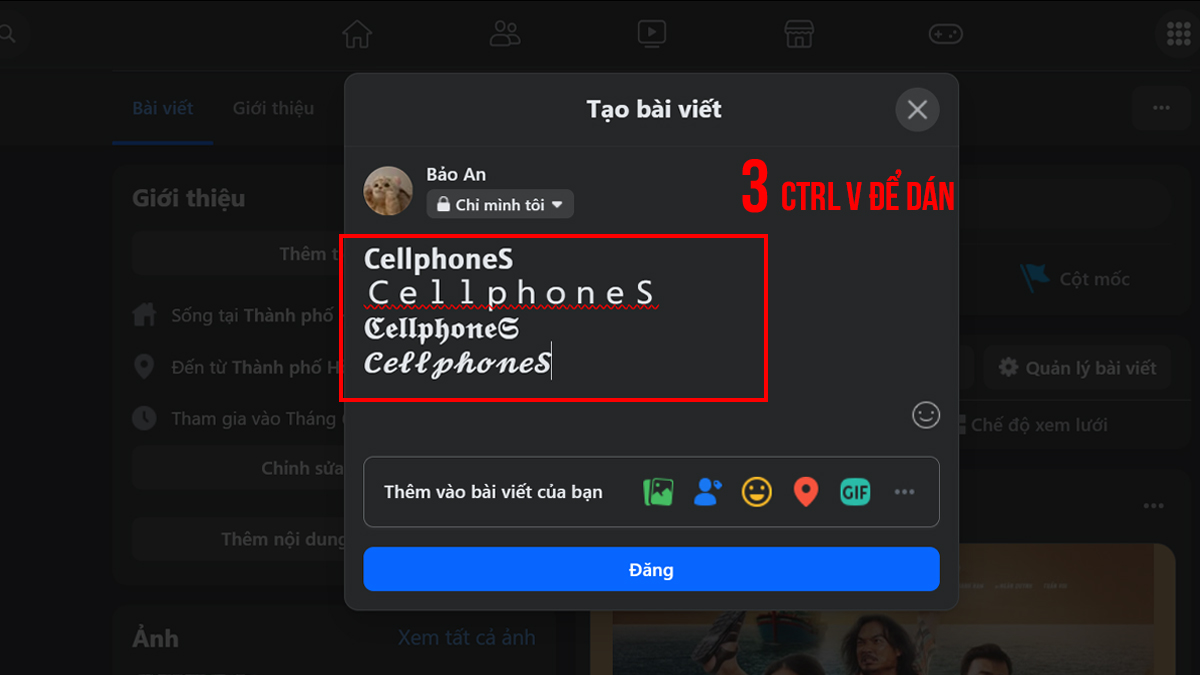
Một chiếc máy tính có cấu hình ổn định như ASUS sẽ giúp bạn dễ dàng thực hiện cách viết chữ kiểu trên Facebook hoặc bất cứ đâu. Xem ngay những mẫu ASUS đang được bán tại hệ thống CellphoneS.
[Product_Listing categoryid="693" propertyid="" customlink="https://cellphones.com.vn/laptop/asus.html" title="Danh sách Laptop ASUS đang được quan tâm nhiều tại CellphoneS"]
Tạo chữ kiểu nhanh bằng AhaChat
AhaChat là công cụ online giúp tạo chữ kiểu nhanh chóng, hỗ trợ nhiều định dạng chữ khác nhau. Giao diện đơn giản, thao tác sao chép - dán dễ dàng, phù hợp cho người muốn làm nổi bật bài đăng Facebook mà không cần cài đặt phần mềm.
1. Mở trang AhaChat:
Trên trình duyệt máy tính, truy cập AhaChat (https://ahachat.com/facebook-text).
2. Nhập đoạn chữ cần đổi:
- Tại ô Some preview text, gõ vào câu hoặc đoạn bạn muốn làm nổi bật. AhaChat sẽ tự động tạo ra hàng chục kiểu chữ độc đáo để bạn xem trước.
- Nhấn chọn mẫu chữ ưng ý rồi bấm vào biểu tượng sao chép.
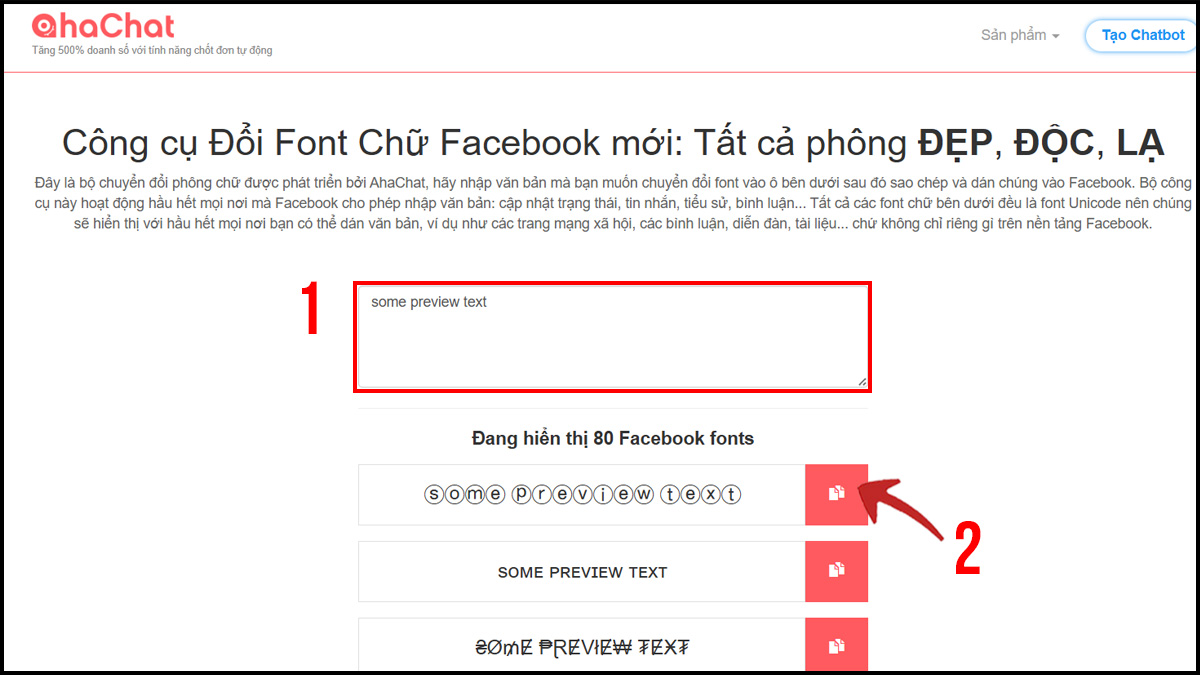
3. Chọn kiểu chữ:
Quay lại FB, dán phần chữ bạn đã copy vào vị trí mong muốn. Kết quả là bạn có ngay dòng chữ kiểu bắt mắt, cực cuốn hút trên Facebook.
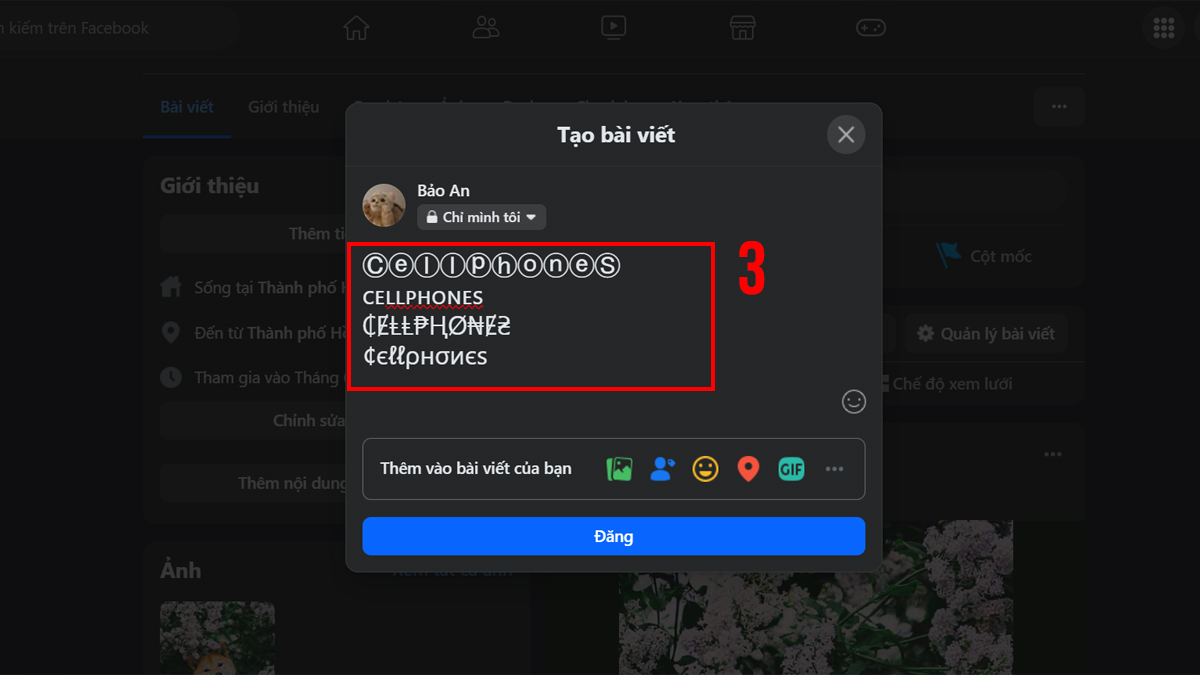
Viết chữ kiểu có sẵn icon bằng LingoJam
Nếu bạn muốn bài viết hoặc tin nhắn thêm sinh động, cách viết chữ kiểu trên Facebook với icon sẵn có từ LingoJam sẽ là lựa chọn tuyệt vời:
1. Vào LingoJam:
Truy cập trang web LingoJam (Font Generator) theo đường link https://lingojam.com/FancyTextGenerator
2. Nhập nội dung:
Gõ đoạn chữ bạn muốn làm nổi bật vào ô soạn thảo bên trái. Công cụ sẽ tự động hiển thị nhiều kiểu chữ khác nhau, có kèm icon trang trí và kí tự đẹp.
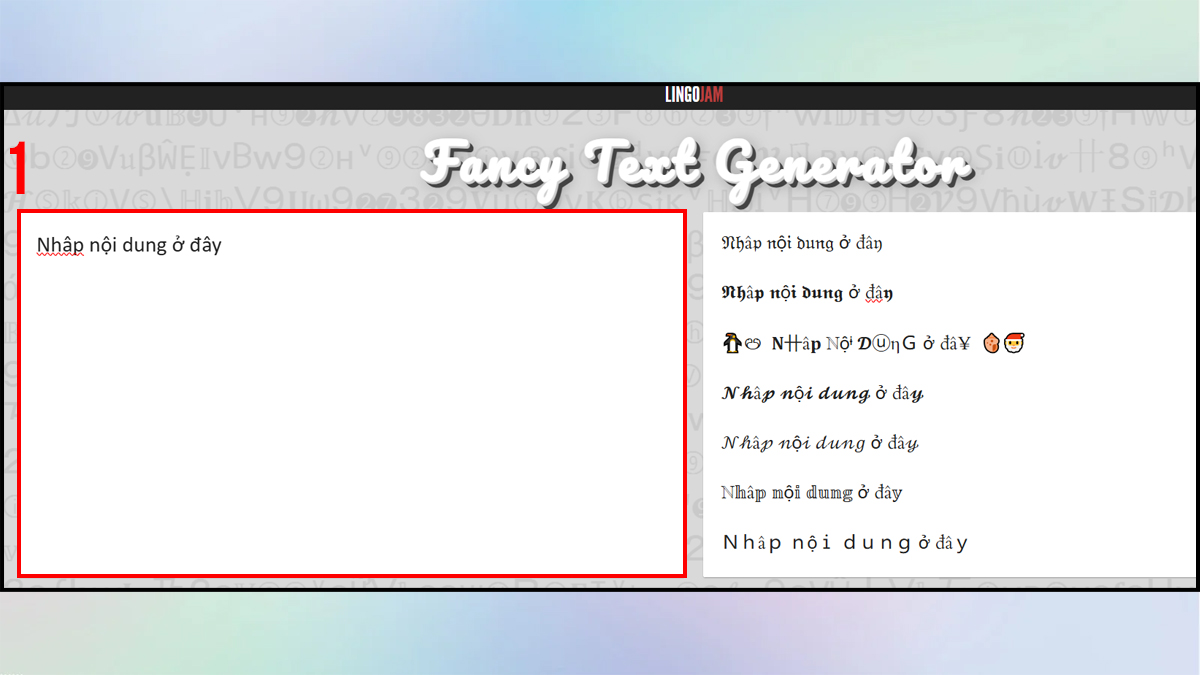
3. Chọn kiểu chữ kèm icon:
Chọn kiểu chữ bạn thích → Nhấp chuột phải chọn Sao chép → Dán vào bài đăng Facebook hoặc Messenger tương tự như những công cụ đã hướng dẫn bên trên.
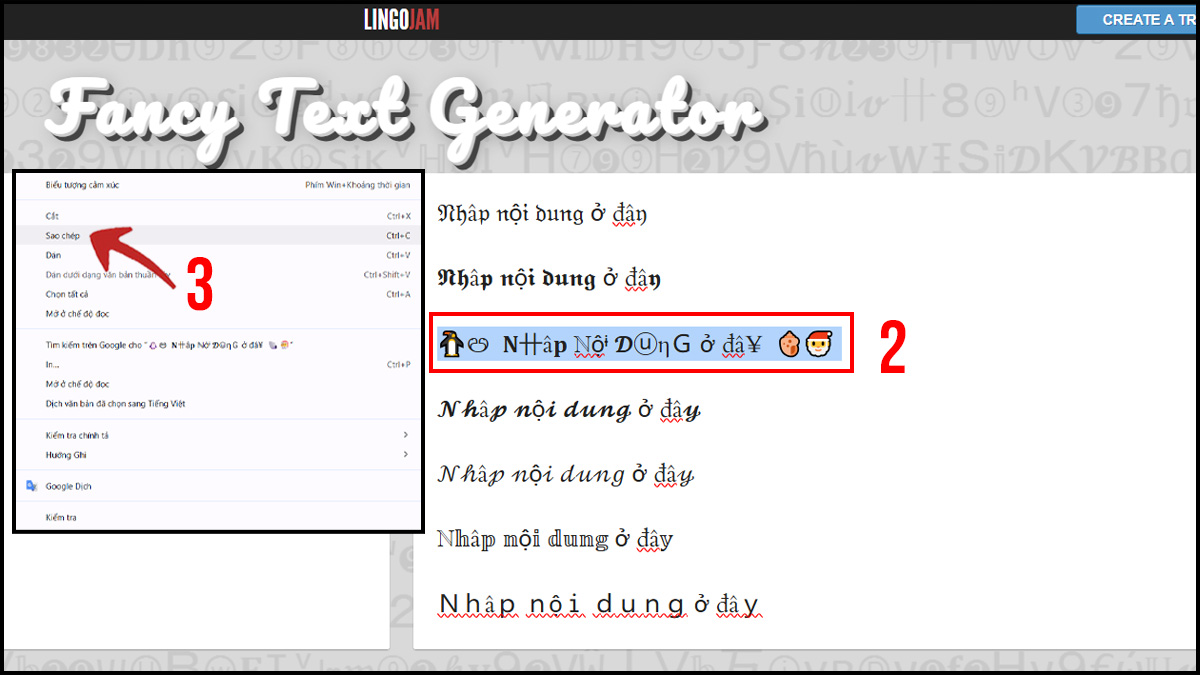
Tạo chữ nghệ thuật với Fontvilla
Để bài đăng trở nên độc đáo và thu hút, bạn có thể áp dụng cách viết chữ kiểu trên Facebook với Fontvilla - công cụ tạo chữ nghệ thuật trực tuyến cực dễ dùng:
1. Vào Fontvilla:
Truy cập trang Fontvilla (fontvilla.com) trên máy tính.
2. Nhập nội dung:
Gõ đoạn chữ muốn biến đổi vào khung. Fontvilla sẽ tự động tạo ra nhiều kiểu chữ nghệ thuật. Xem trước các mẫu chữ và nhấn Copy ở kiểu chữ bạn thích.
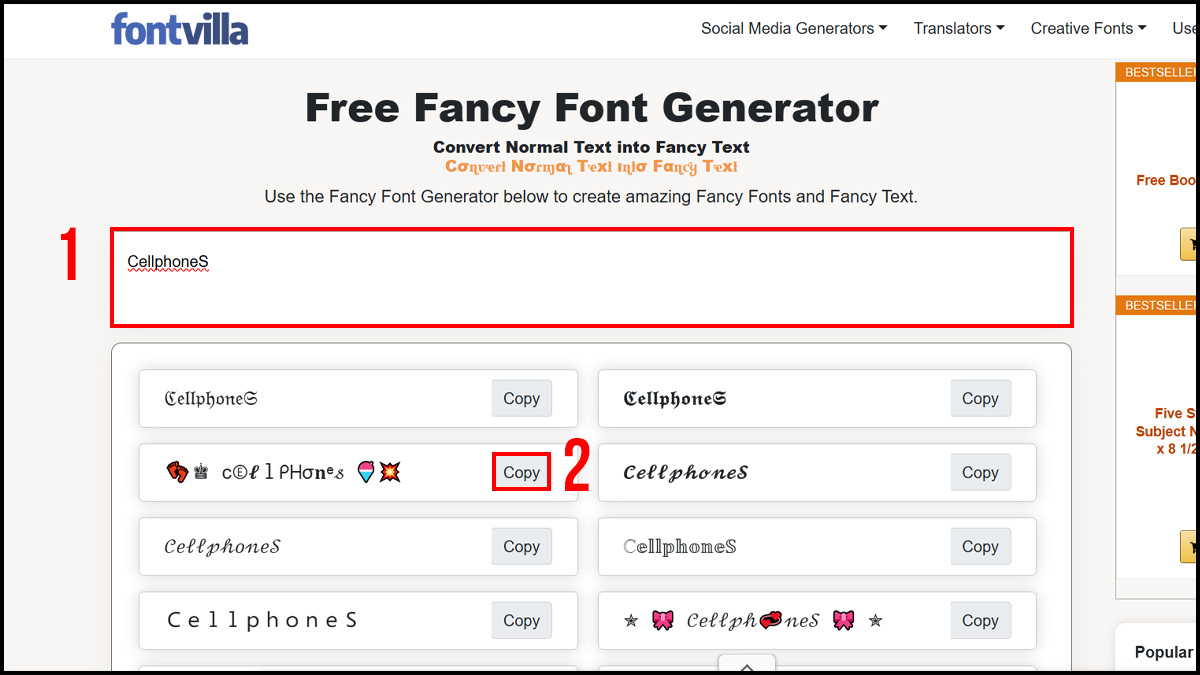
3. Dán vào Facebook:
Mở FB và dán đoạn chữ vừa sao chép vào bài hoặc bình luận theo ý muốn. Ngay lập tức, dòng chữ của bạn sẽ nổi bật và ấn tượng hơn hẳn.
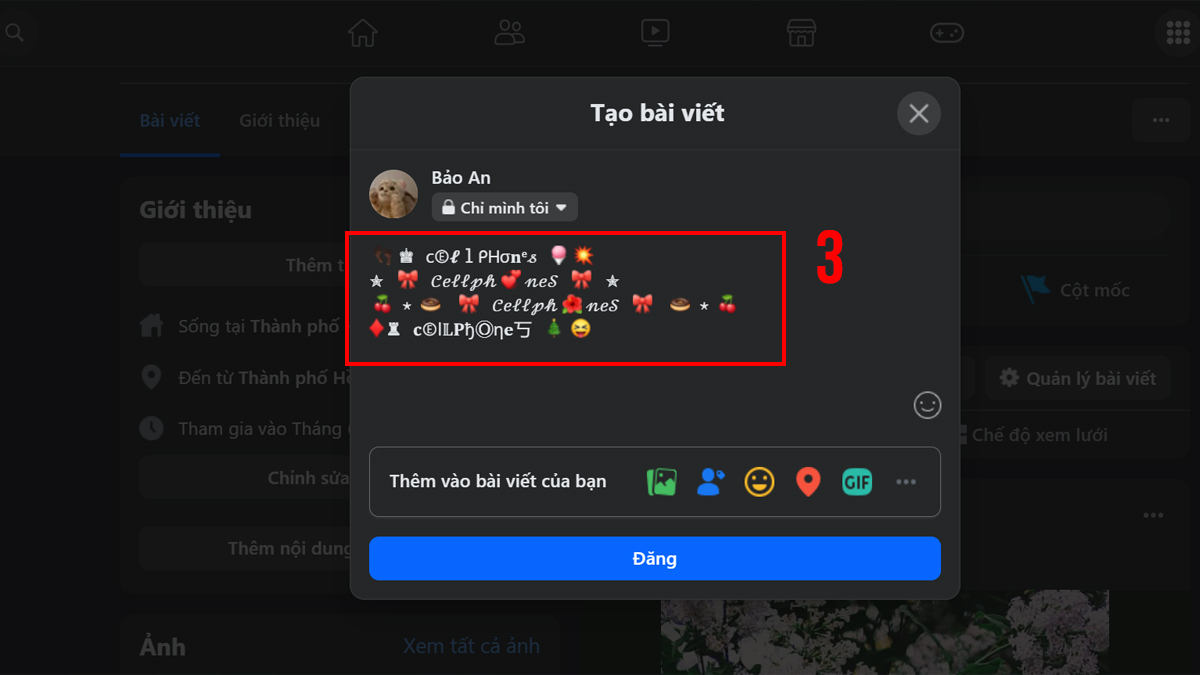
Dùng Symbols & Emoticons để thêm icon độc lạ
Bên cạnh việc thay đổi kiểu chữ, bạn có thể kết hợp cách viết chữ kiểu trên Facebook với việc chèn các biểu tượng đặc biệt để bài đăng thêm sinh động. Trang Symbols & Emoticons cung cấp hàng nghìn ký tự độc đáo như ★♡✿→ giúp nội dung trở nên sáng tạo, thu hút và thể hiện phong cách riêng của bạn.
1. Truy cập Symbols & Emoticons:
Truy cập website Symbols & Emoticons (https://www.symbols-n-emoticons.com/).
2. Chọn icon yêu thích:
Chọn nhóm biểu tượng yêu thích (ngôi sao, trái tim, mũi tên, ký tự nghệ thuật…). Bạn có thể tìm theo danh mục để dễ lựa chọn. Nhấn để sao chép biểu tượng.
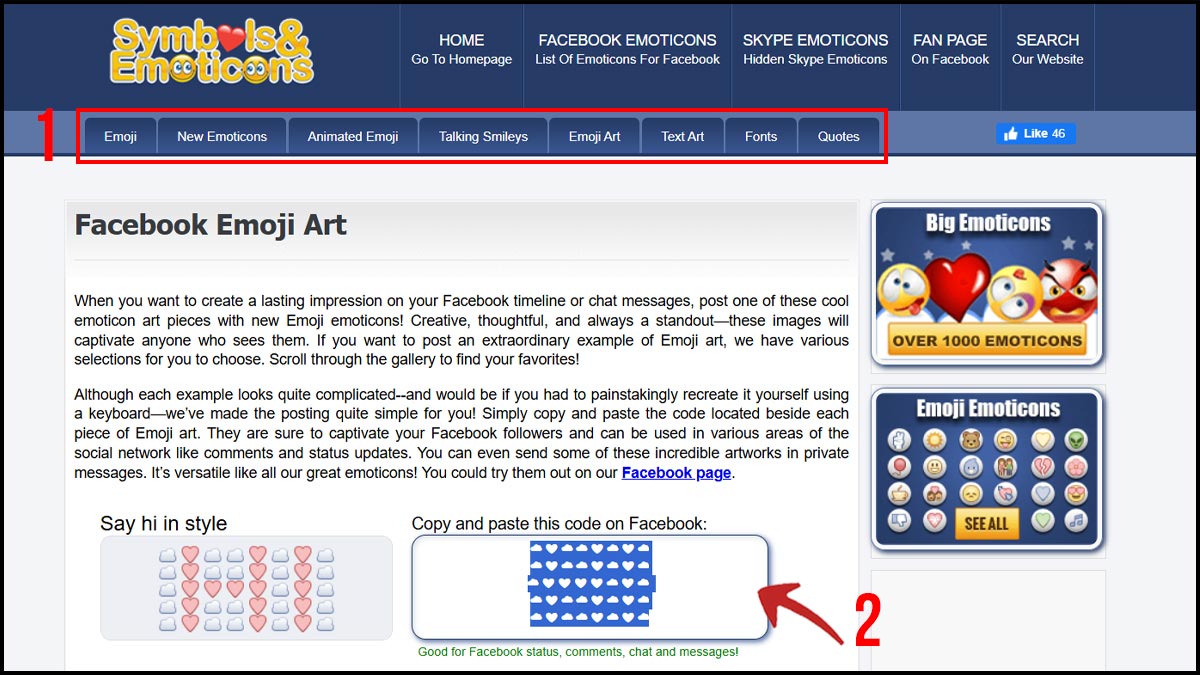
3. Dán vào Facebook:
Quay lại FB và dán các icon vừa sao chép. Khi kết hợp chữ kiểu, bài đăng sẽ nổi bật hơn.
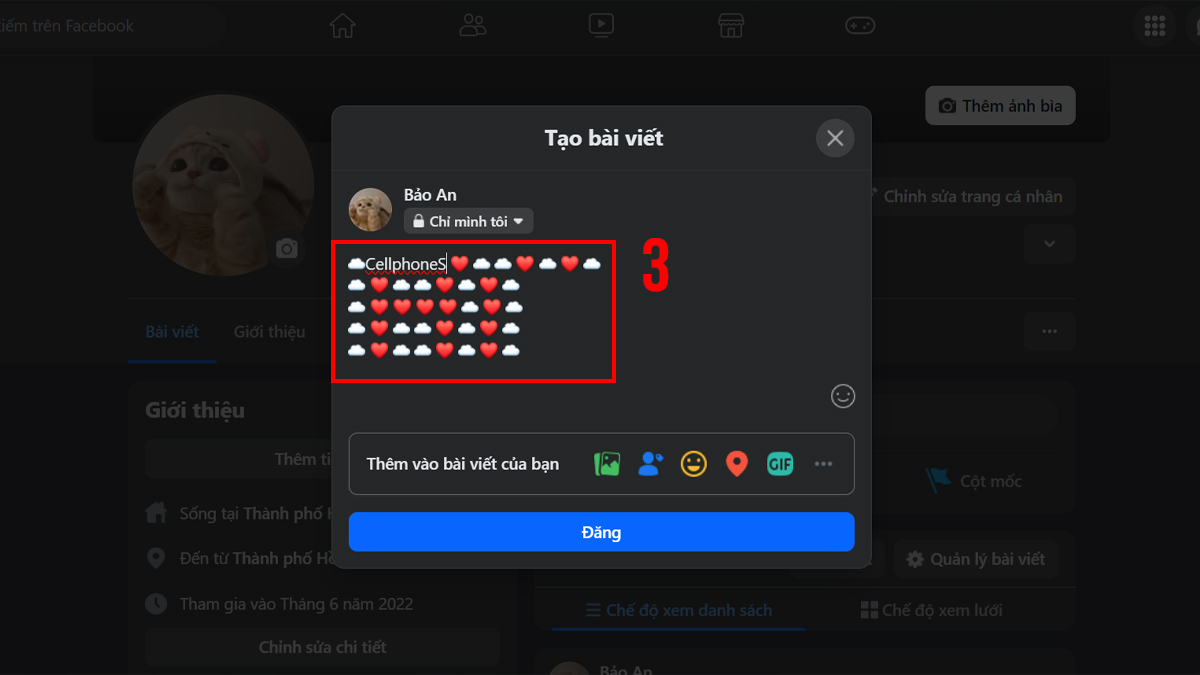
Cách viết chữ kiểu trên điện thoại với ứng dụng Stylish Text
Nếu bạn muốn tạo phong cách chữ độc đáo trên smartphone, cách viết chữ kiểu trên Facebook bằng ứng dụng Stylish Text sẽ giúp bạn làm điều đó cực dễ dàng:
1. Tải app Stylish Text:
Tìm Stylish Text & Font từ App Store hoặc CH Play → Bấm Nhận để tải về.
2. Nhập nội dung:
Mở ứng dụng, gõ đoạn văn bản bạn cần đổi font vào ô có biểu tượng cây bút. Ngay lập tức, hàng chục kiểu chữ khác nhau sẽ xuất hiện để bạn lựa chọn.
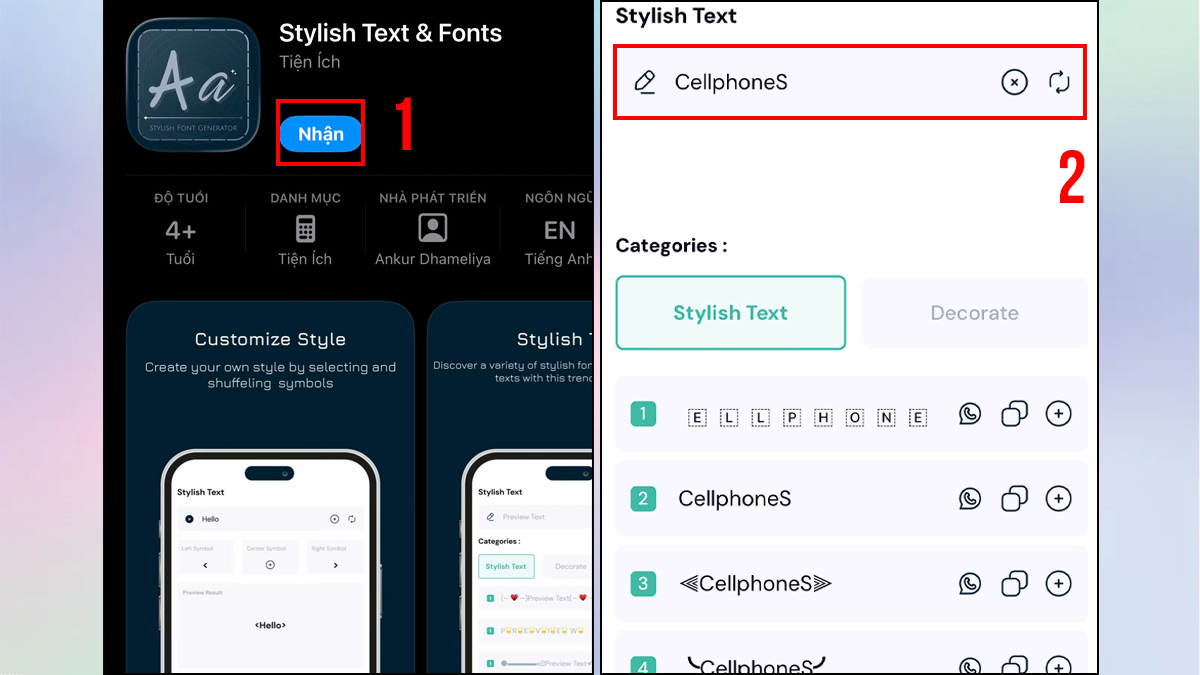
3. Chọn và copy kiểu chữ yêu thích:
Duyệt qua danh sách font, nhấn vào kiểu bạn thích rồi chọn Copy (hình 2 ô vuông) để lưu vào bộ nhớ tạm.
4. Dán vào FB:
Quay lại Facebook, dán nội dung vừa copy vào vị trí bạn muốn.
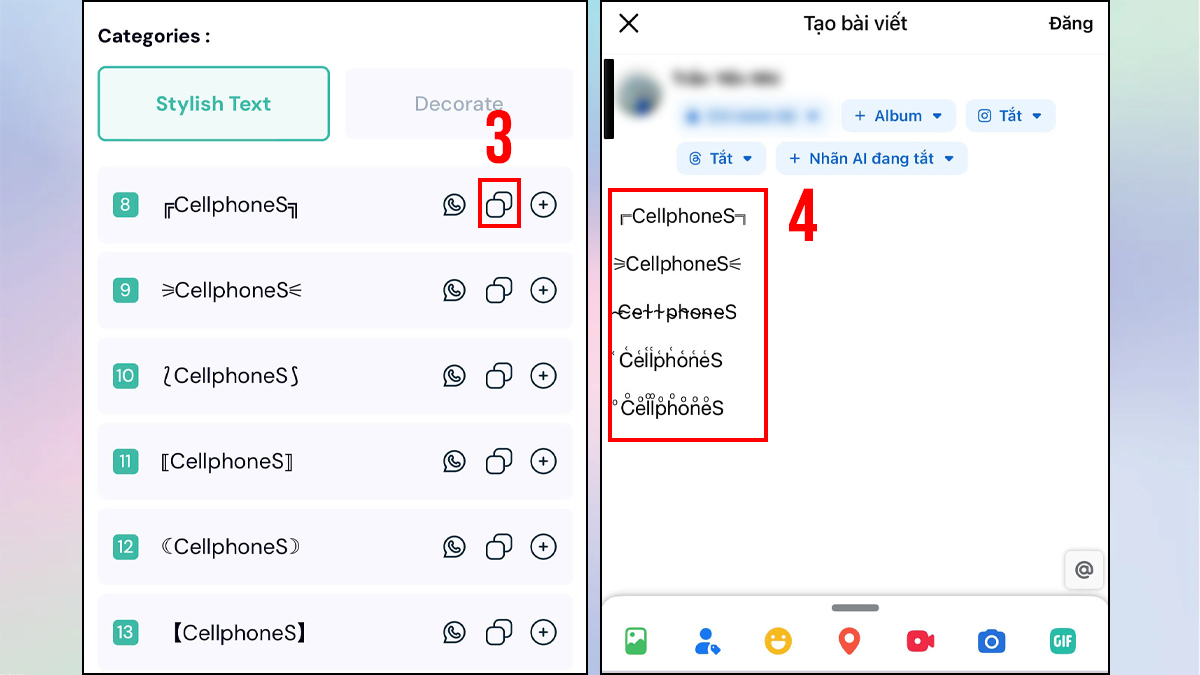
Cách ghi chữ kiểu trên Story Facebook
Nếu bạn muốn Story trở nên nổi bật và thu hút hơn, hãy thử cách ghi chữ kiểu trên Story Facebook với các bước thực hiện cực đơn giản dưới đây:
1. Mở tính năng tạo Story:
Trên Facebook, chọn Tạo tin ở đầu giao diện. Bạn có thể dùng ảnh, video hoặc chọn nền màu trơn để bắt đầu tạo Story.
2. Nhập nội dung:
Nhấn vào biểu tượng Aa ở góc dưới để nhập đoạn chữ bạn muốn chia sẻ.
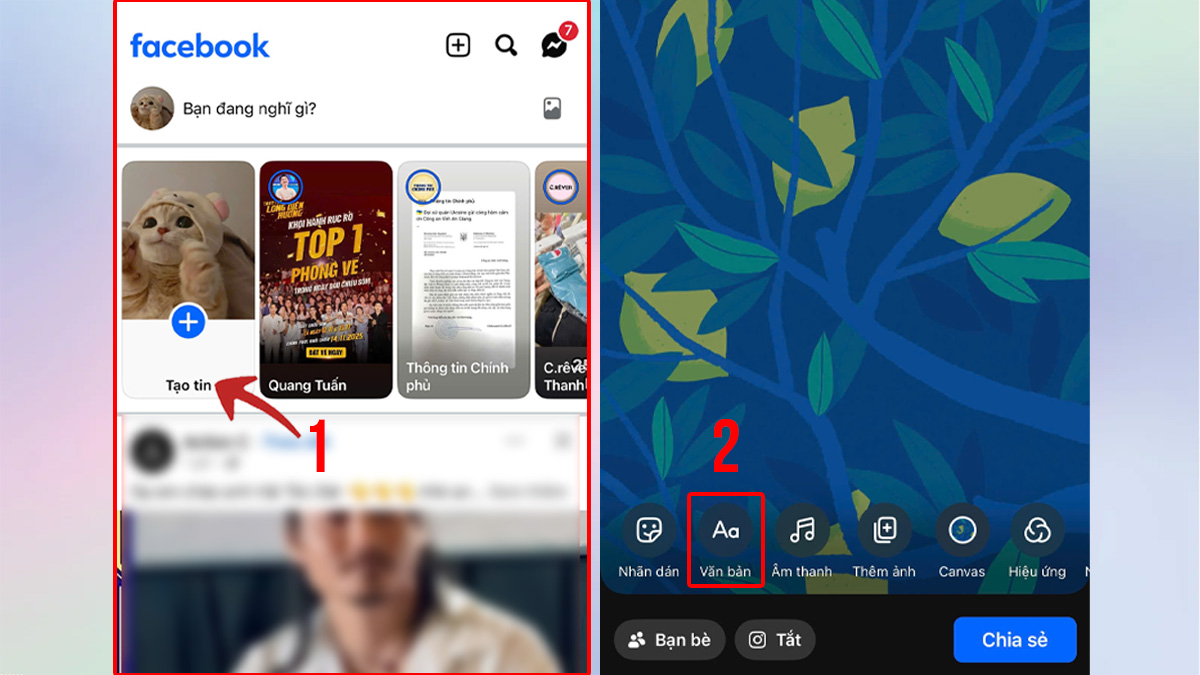
3. Chọn kiểu chữ và màu sắc:
Chọn biểu tượng kiểu chữ ở phía dưới để thay đổi font. Bạn còn có thể tự chỉnh màu chữ và thêm hiệu ứng theo đúng phong cách mình muốn. Sau đó bấm Xong.
4. Đăng stoy:
Nhấn Chia sẻ để đăng story với bạn bè.
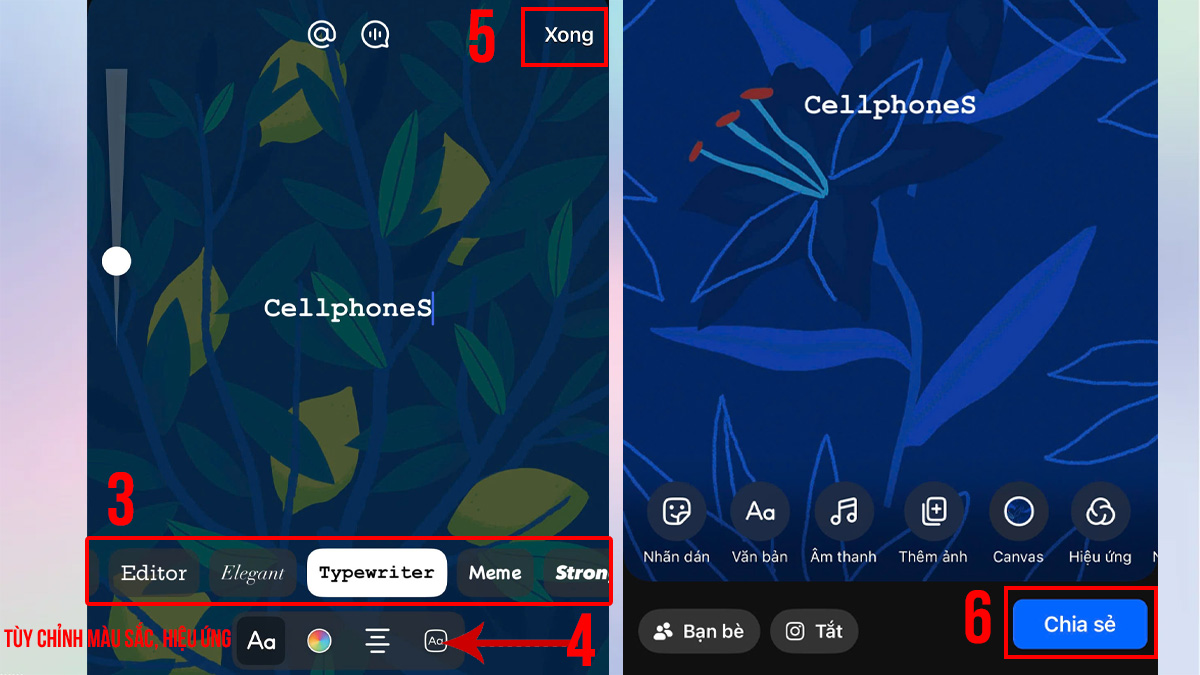
Với cách viết chữ kiểu trên Facebook trên, bạn dễ dàng biến story thành điểm nhấn độc đáo và thu hút người xem hơn.
Cách viết chữ kiểu trên Messenger với Markdown
Ít ai biết rằng bạn có thể tạo chữ in đậm, in nghiêng hoặc gạch ngang ngay trong khung chat mà không cần app hỗ trợ. Dưới đây là cách viết chữ kiểu trên Messenger bằng cú pháp Markdown cực nhanh:
1. Mở cuộc trò chuyện:
Mở cửa sổ trò chuyện Messenger. Chọn ô nhập tin nhắn như bình thường.
2. Sử dụng cú pháp Markdown:
Messenger hỗ trợ một số ký hiệu Markdown cơ bản như:
- In đậm: *chữ cần in đậm*
- In nghiêng: _chữ in nghiêng_
- Gạch ngang: ~chữ gạch ngang~
3. Gửi tin nhắn và xem kết quả:
Nhấn mũi tên Gửi. Sau khi gửi, chữ của bạn sẽ tự động hiển thị theo kiểu định dạng đã chọn, nổi bật và khác biệt hơn hẳn.
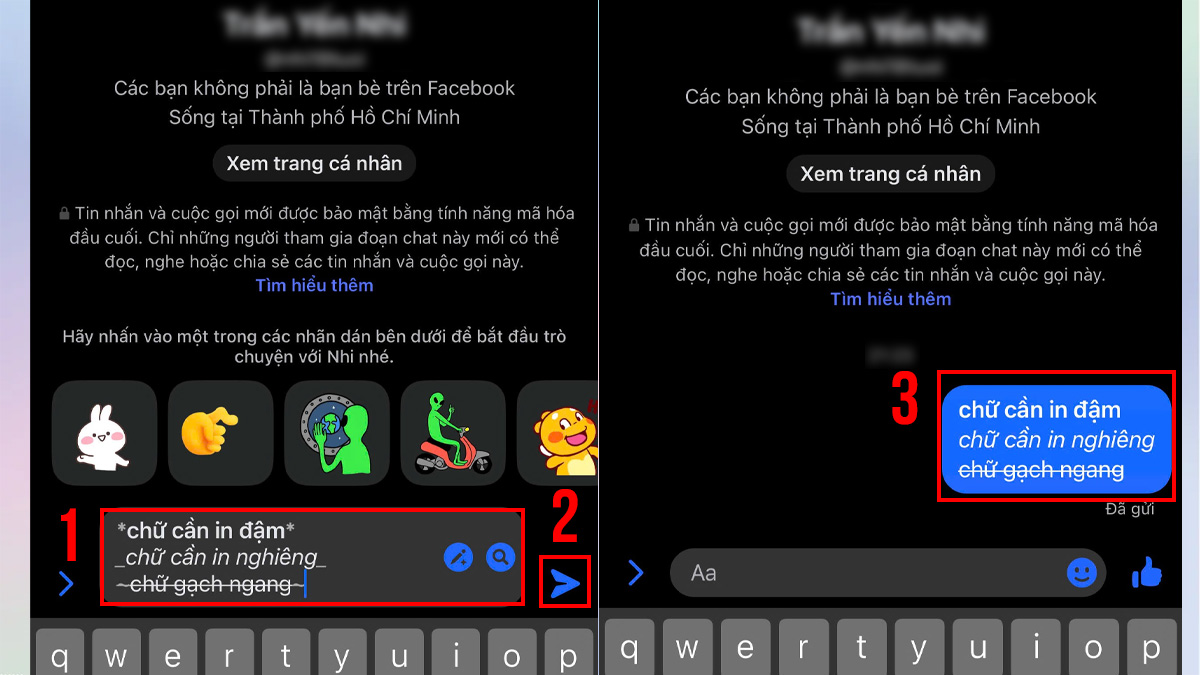
Lưu ý: Cách này chỉ thực hiện được trên máy tính.
Lưu ý khi viết chữ kiểu trên Facebook
Khi áp dụng cách viết chữ kiểu trên Facebook, bạn nên sử dụng ở mức vừa phải để nội dung dễ đọc và tự nhiên hơn. Việc lạm dụng quá nhiều kiểu chữ hoặc ký tự đặc biệt có thể khiến bài đăng trở nên rối mắt, giảm tính chuyên nghiệp.
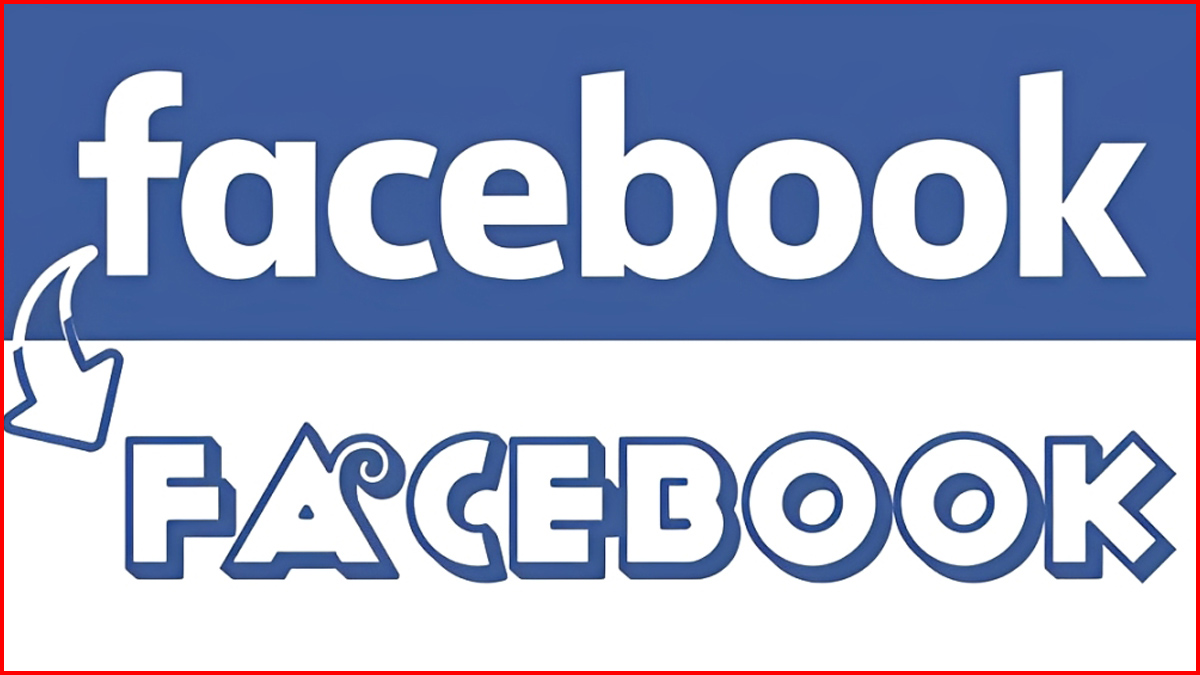
Ngoài ra, không phải thiết bị hoặc trình duyệt nào cũng hiển thị đầy đủ các kiểu chữ đặc biệt. Vì vậy, trước khi đăng, bạn nên xem trước bài viết để đảm bảo định dạng hiển thị đúng. Giữ sự cân đối giữa chữ thường và chữ kiểu sẽ giúp nội dung nổi bật nhưng vẫn thân thiện, dễ theo dõi.
Bạn có thể dùng cách viết chữ kiểu trên Facebook để làm bài đăng bắt mắt hơn, đồng thời tạo dấu ấn cá nhân và phong cách sáng tạo riêng cho nội dung của mình. Với những công cụ và mẹo đơn giản được chia sẻ, bạn có thể dễ dàng tạo kiểu chữ yêu thích chỉ trong vài giây.

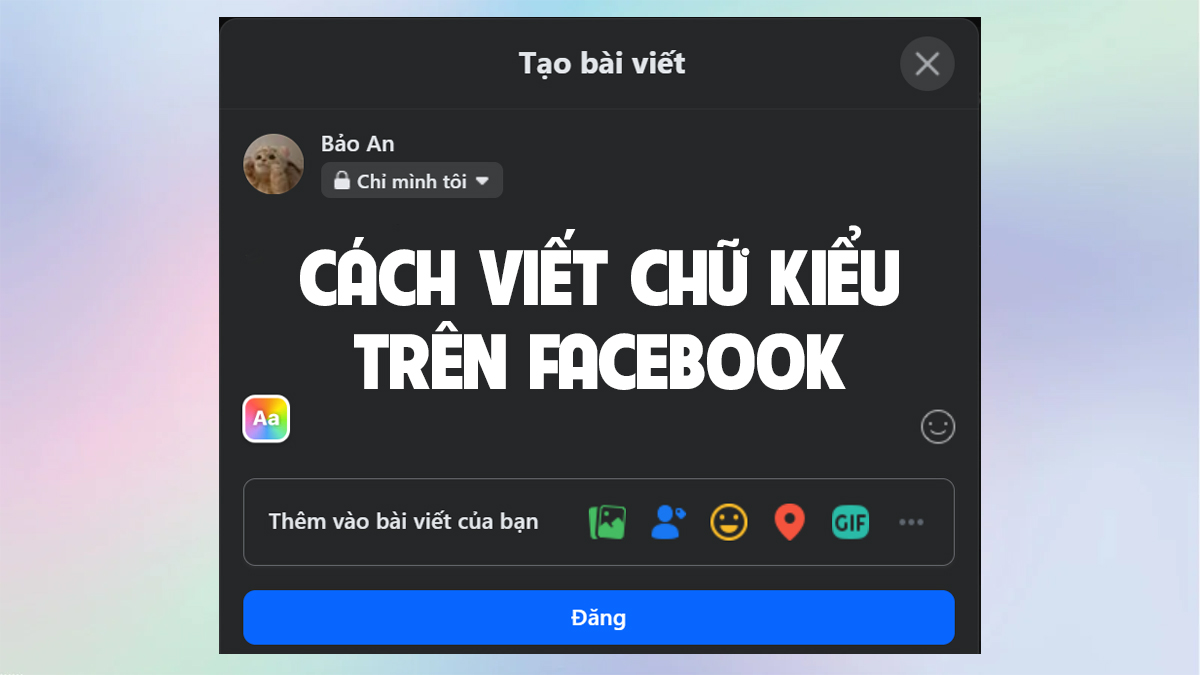



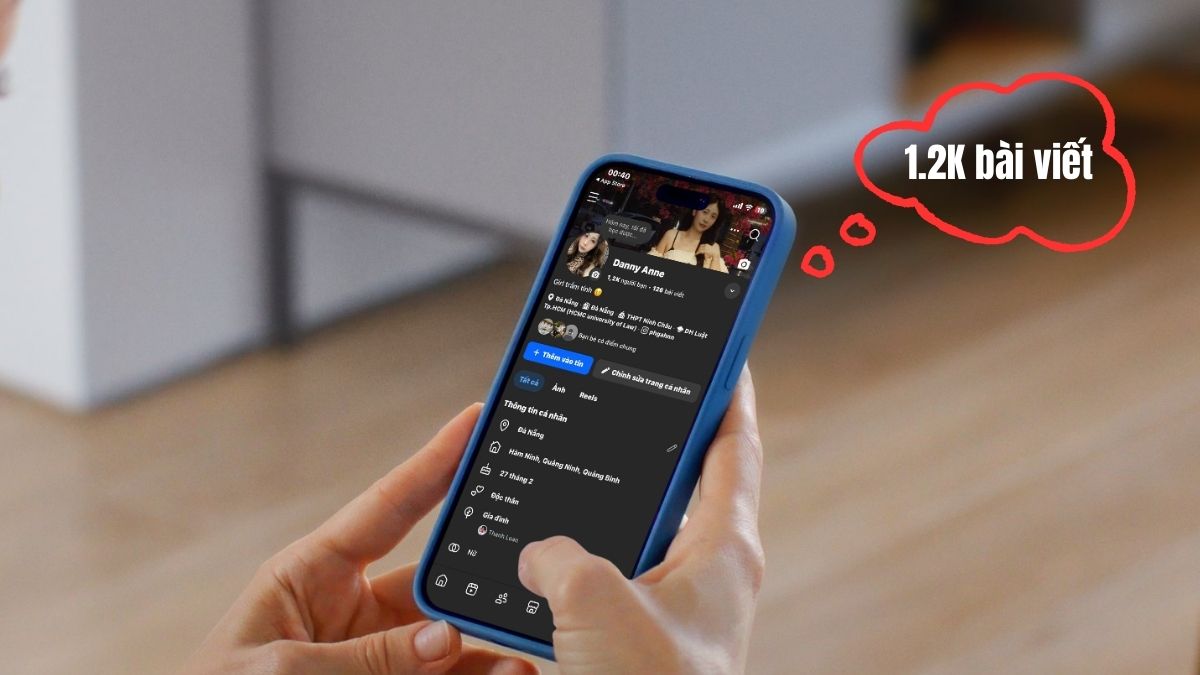
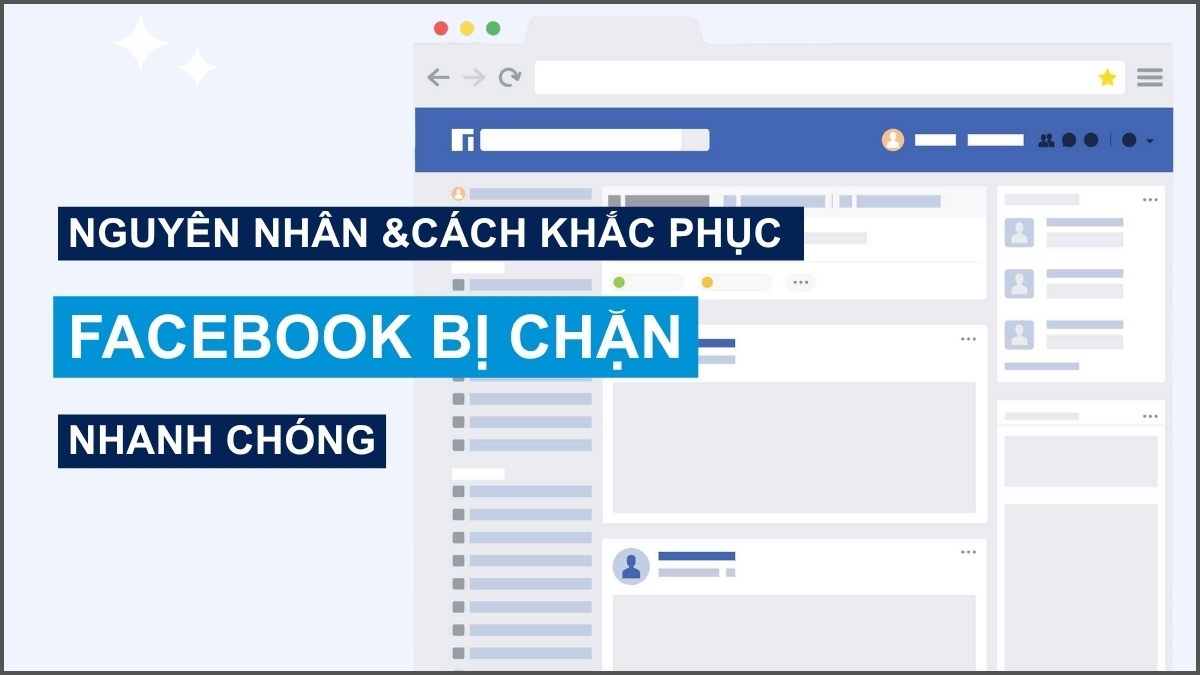

Bình luận (0)